|
第一步:软件安装、登录、注册 详细操作方法点此查看:www.ccir.com.cn/detail.aspx
第二步:填写基本信息 详细操作方法点此查看:www.ccir.com.cn/detail.aspx
第三步:①未首次备案的企业进行数据首次备案 操作方法点此查看: www.ccir.com.cn/detail.aspx
②已首次备案的企业若信息有变化则在“信息备案管理-数据备案”模块中进行基本信息变更备案、新增项目备案、人员变更备案,若没有信息变化,则不需要进行变更备案,直接生成监督检查表即可。
第四步:生成年度监督检查申报表
1、点击“资质管理”子模块中的“北京市监督检查申报”,点击“添加”按钮,弹出下载备案人员信息的界面(如图20-76):
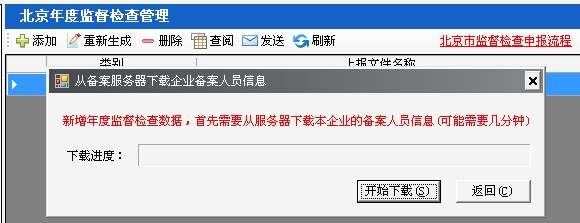 图20-76 图20-76
2、点击“开始下载”按钮,开始下载备案人员信息,下载完成后则会弹出成功界面(如图20-77):
 图20-77 图20-77
3、点击“确定”,则会弹出年度监督检查向导界面,选择检查年份(如图20-78):
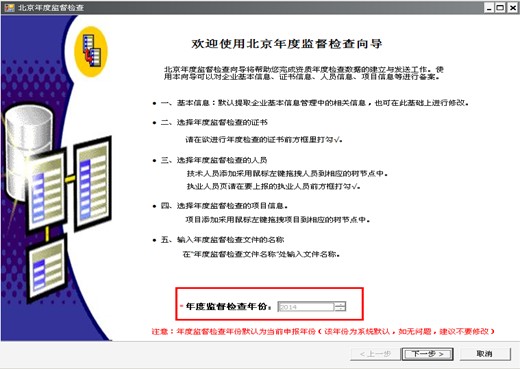 图20-78 图20-78
4、点击“下一步”,在第一项“企业基本信息”中核实企业“基本情况、企业简历、企业简介、企业股份外资情况表”信息(如图20-79):
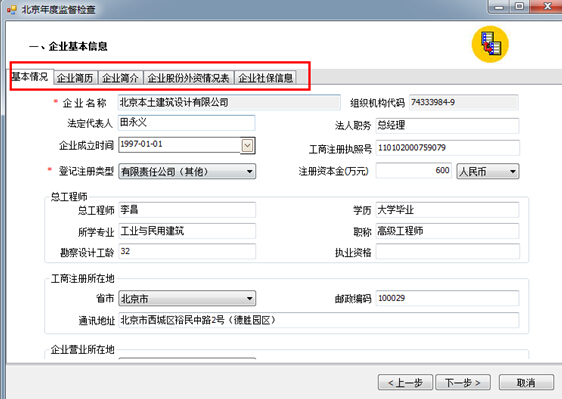 图20-79 图20-79
注:①企业社保信息务必填写正确;②企业名称、注册资本金、法定代表人必须与资质证书副本上的信息一致,工商注册所在地中的“通讯地址”必须与资质证书副本上的“详细地址”一致。
5、点击“下一步”在第二项“选择年度监督检查的证书”中勾选证书信息(如图20-80):
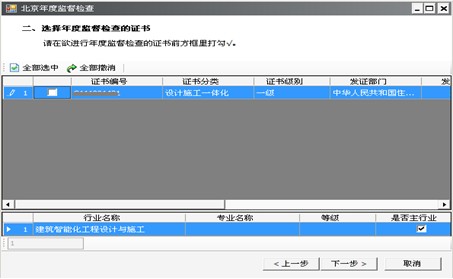 图20-80 图20-80
6、点击“下一步”在第三项“选择年度监督检查人员”中拖选技术人员到相应树节点中(如图20-81),并在所需上报执业信息前打“√”(如图20-82):
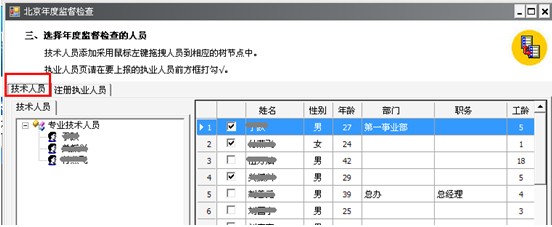 图20-81 图20-81
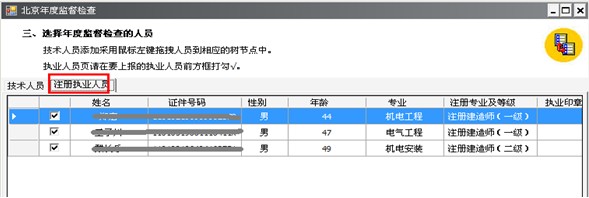 图20-82 图20-82
7、点击“下一步”,在第四项“选择年度监督检查的项目信息”中拖选项目信息到相应的树节点中(如图20-83):
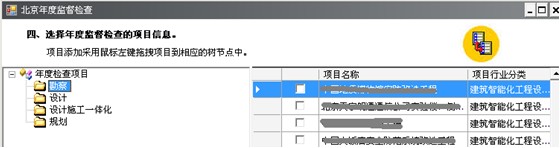 图20-83 图20-83
8、点击“下一步”,在第五项“输入资质年检文件的名称”中填写名称,最后点击“完成”生成监督检查申报表。
第五步: 发送年度监督检查申报表
1、选中生成好的“北京-年度监督检查”申报表,点击软件上方“发送”按钮,则会弹出确认界面(如图20-84):
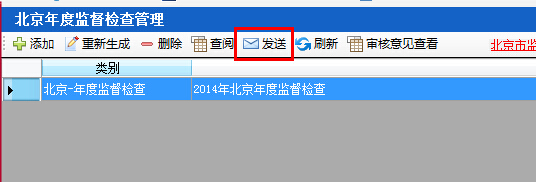 图20-84 图20-84
2、点击“是”,然后弹出提示信息界面(如图20-85):
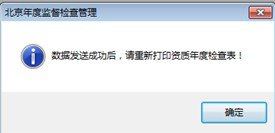 图20-85 图20-85
3、点击确定,弹出发送类型窗口,选择“网络申报”再点击“开始发送”即可,最后提示发送成功(如图20-86):
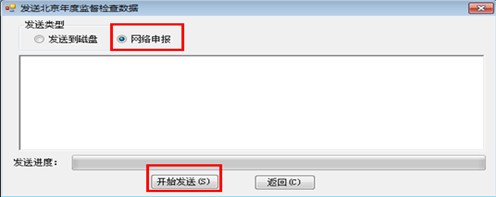 图20-86 图20-86
第六步:打印年度监督检查申报表
1、选中已发送的“北京-年度监督检查”申报表,点击“查阅”按钮(如图20-87):
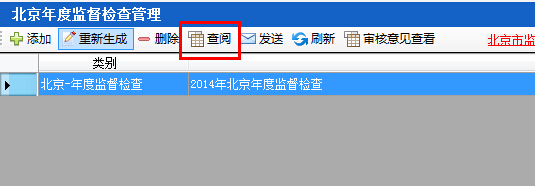 图20-87 图20-87
2、在查阅界面点击“打印年度监督检查表”(如图20-88):
 图20-88 图20-88
3、在报表预览界面,点击“打印”按钮即可(如图20-89):
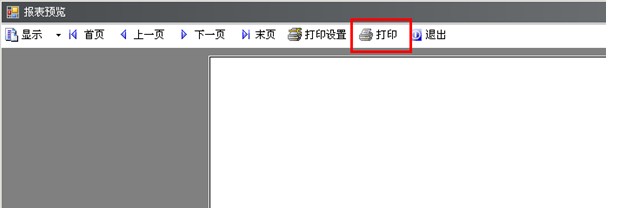 图20-89 图20-89
|